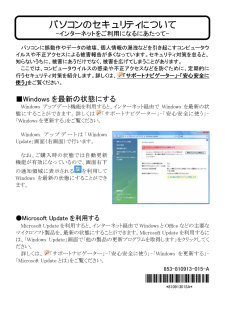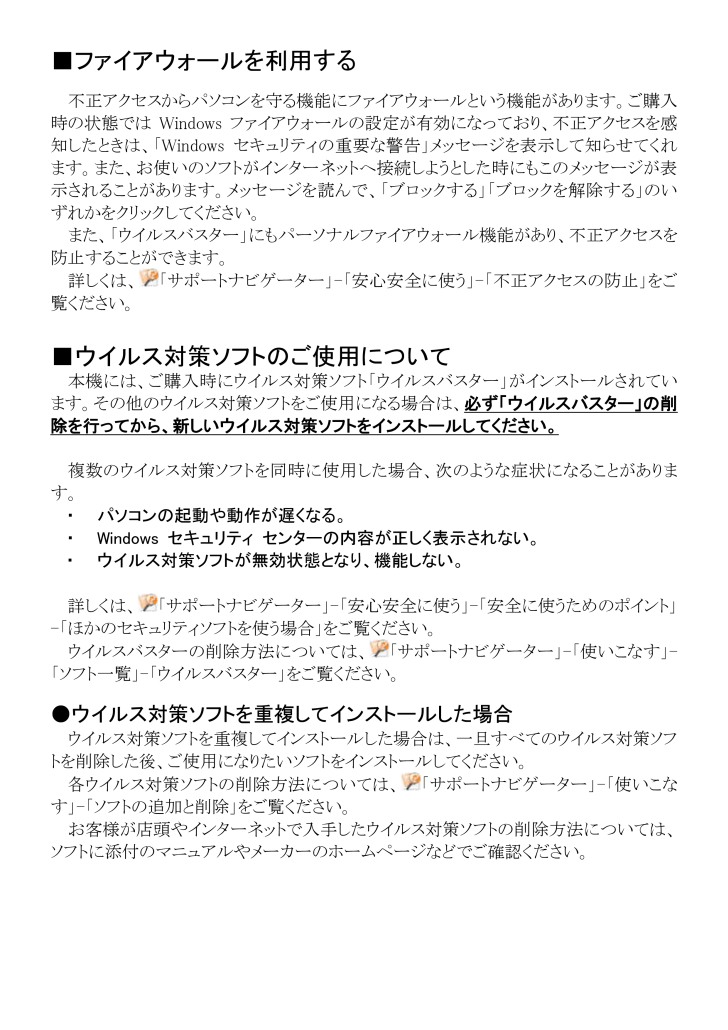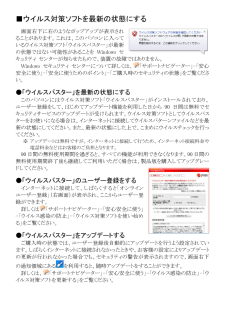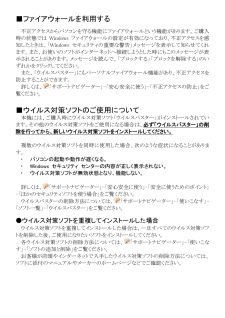■ファイアウォールを利用する 不正アクセスからパソコンを守る機能にファイアウォールという機能があります。ご購入時の状態では Windows ファイアウォールの設定が有効になっており、不正アクセスを感知したときは、「Windows セキュリティの重要な警告」メッセージを表示して知らせてくれます。また、お使いのソフトがインターネットへ接続しようとした時にもこのメッセージが表示されることがあります。メッセージを読んで、「ブロックする」「ブロックを解除する」のいずれかをクリックしてください。 また、「ウイルスバスター」にもパーソナルファイアウォール機能があり、不正アクセスを防止することができます。 詳しくは、「サポートナビゲーター」-「安心安全に使う」-「不正アクセスの防止」をご覧ください。 ■ウイルス対策ソフトのご使用について 本機には、ご購入時にウイルス対策ソフト「ウイルスバスター」がインストールされています。その他のウイルス対策ソフトをご使用になる場合は、必ず「ウイルスバスター」の削除を行ってから、新しいウイルス対策ソフトをインストールしてください。 複数のウイルス対策ソフトを同時に使用した場合、次のような症状になることがあります。 ・ パソコンの起動や動作が遅くなる。 ・ Windows セキュリティ センターの内容が正しく表示されない。 ・ ウイルス対策ソフトが無効状態となり、機能しない。 詳しくは、「サポートナビゲーター」-「安心安全に使う」-「安全に使うためのポイント」-「ほかのセキュリティソフトを使う場合」をご覧ください。 ウイルスバスターの削除方法については、「サポートナビゲーター」-「使いこなす」-「ソフト一覧」-「ウイルスバスター」をご覧ください。 ●ウイルス対策ソフトを重複してインストールした場合 ウイルス対策ソフトを重複してインストールした場合は、一旦すべてのウイルス対策ソフトを削除した後、ご使用になりたいソフトをインストールしてください。 各ウイルス対策ソフトの削除方法については、「サポートナビゲーター」-「使いこなす」-「ソフトの追加と削除」をご覧ください。 お客様が店頭やインターネットで入手したウイルス対策ソフトの削除方法については、ソフトに添付のマニュアルやメーカーのホームページなどでご確認ください。